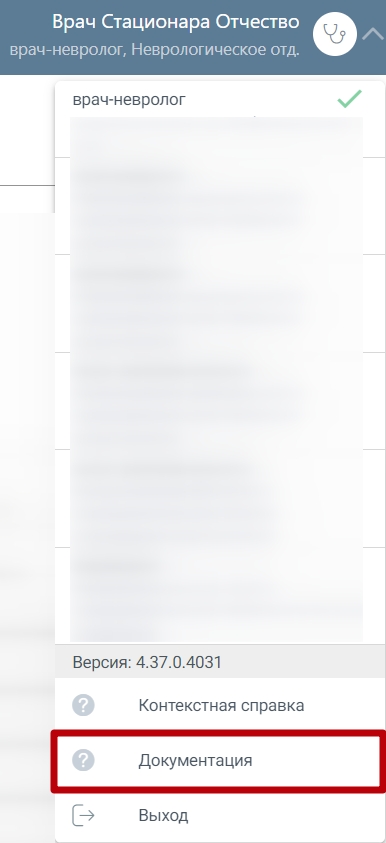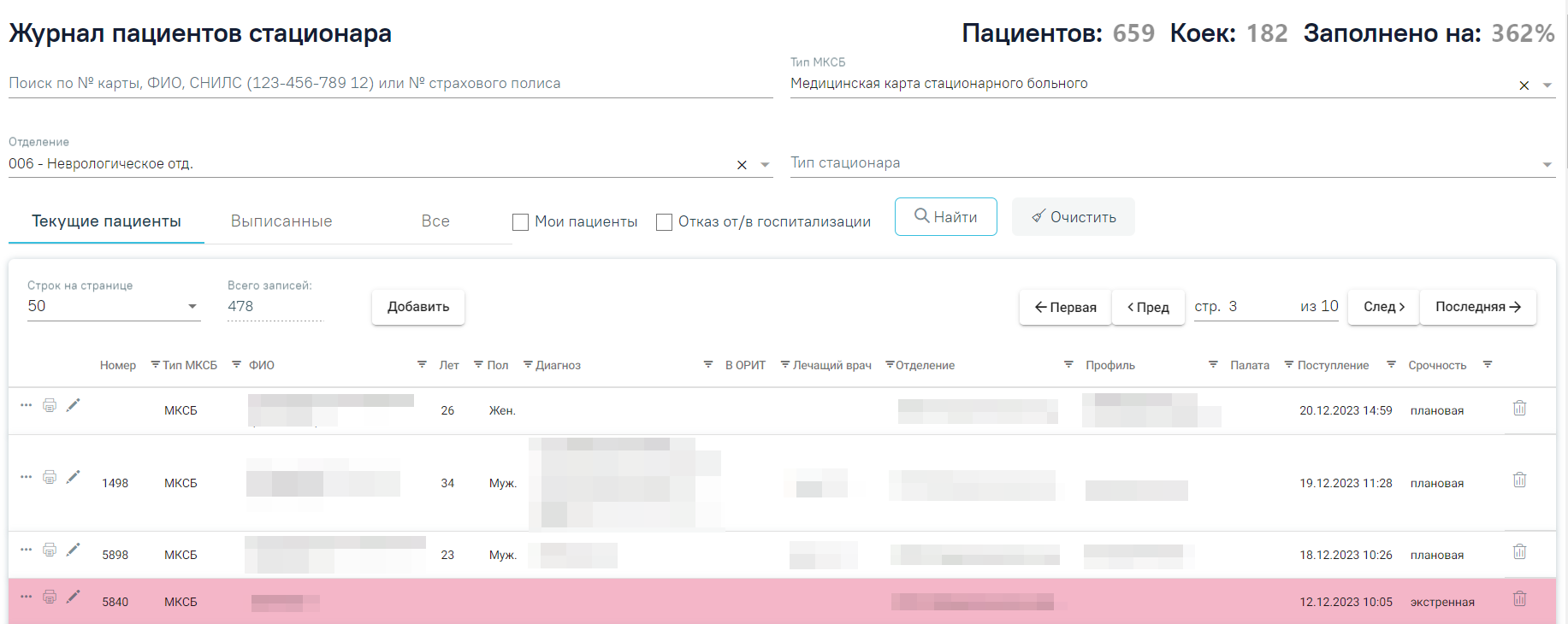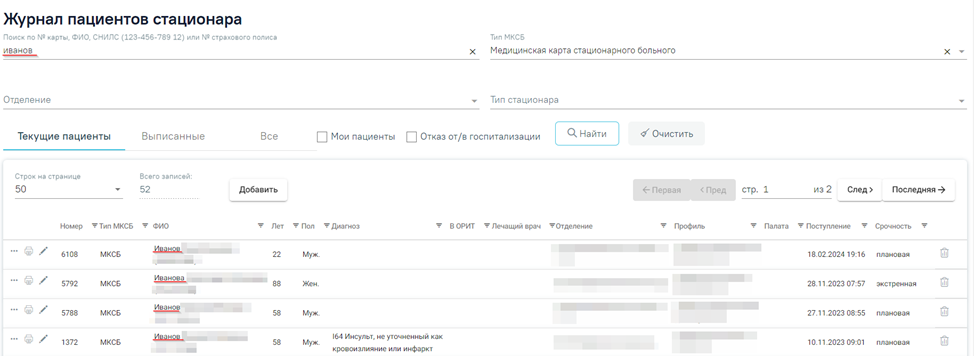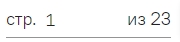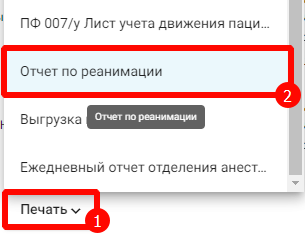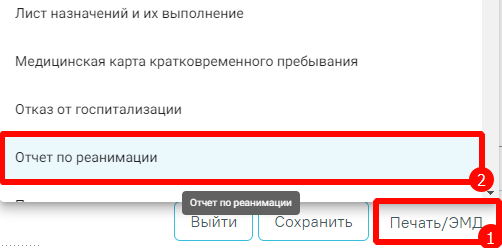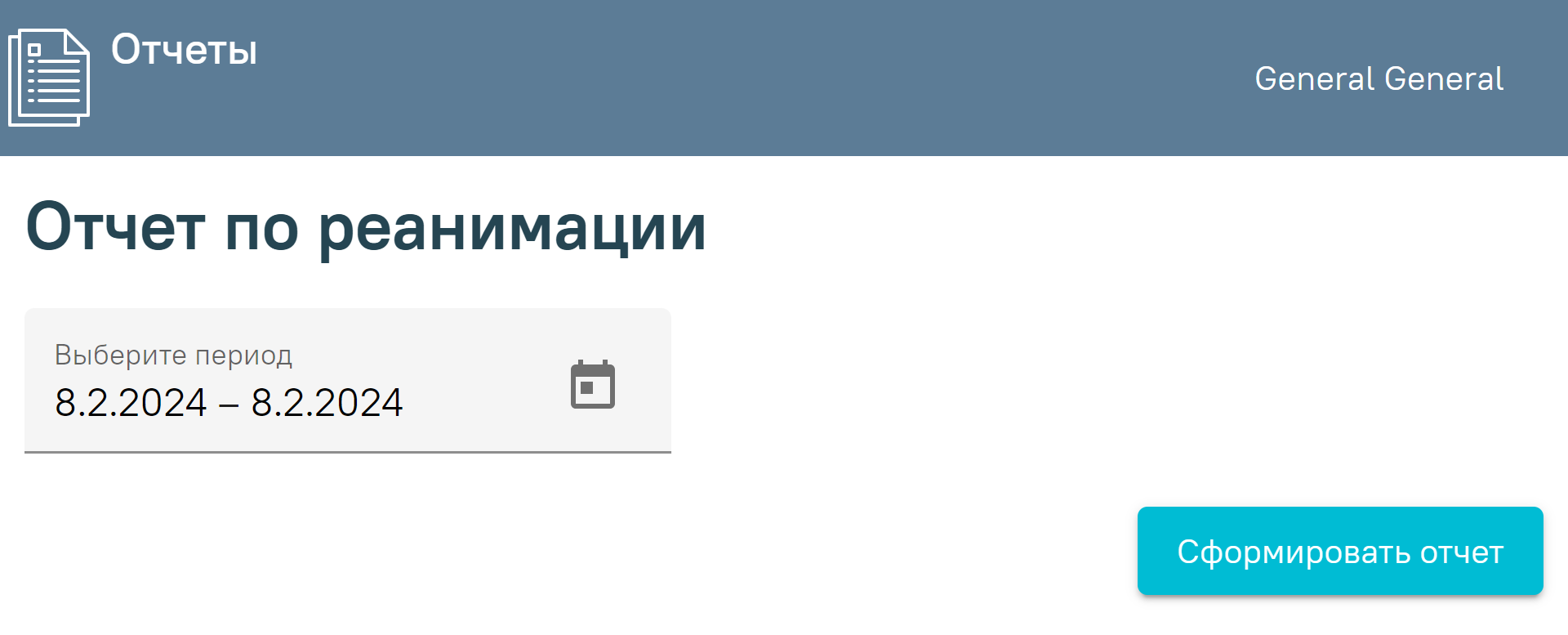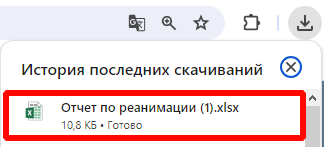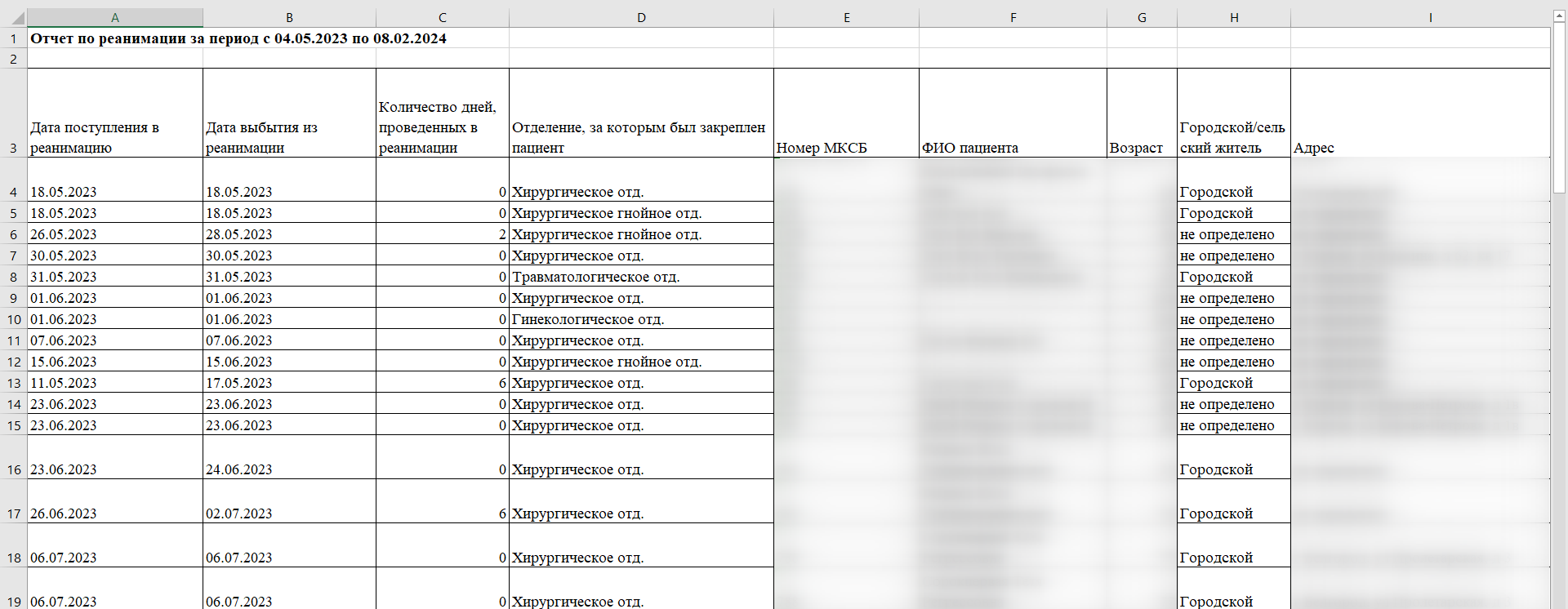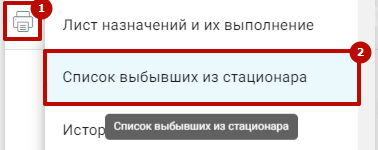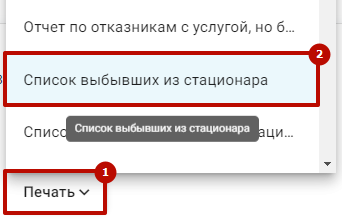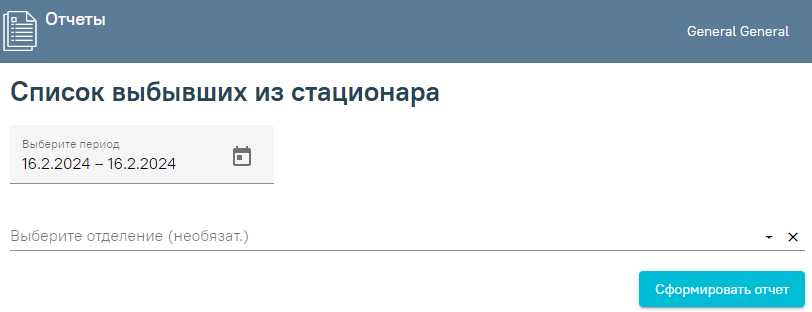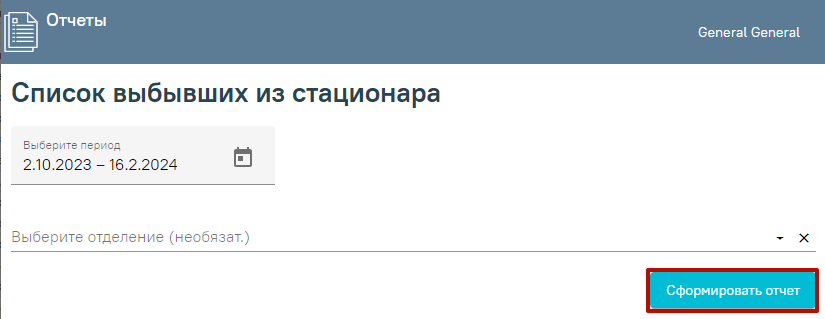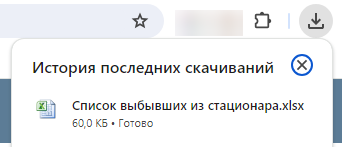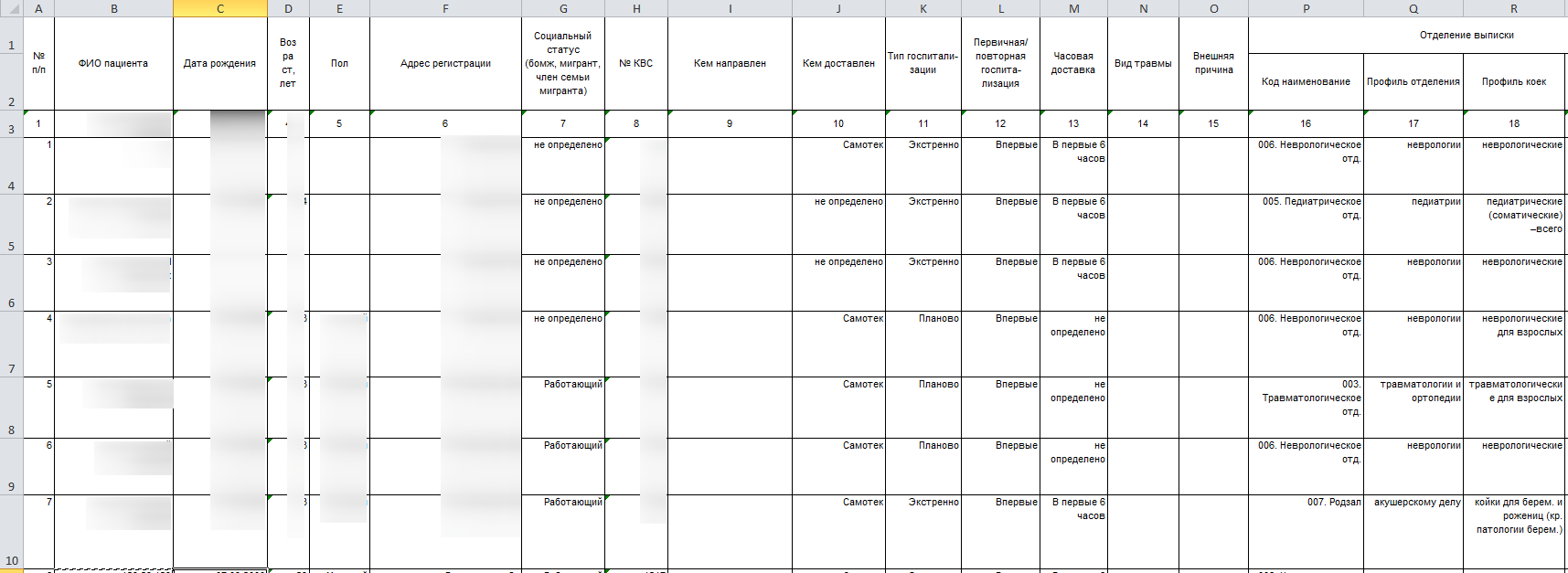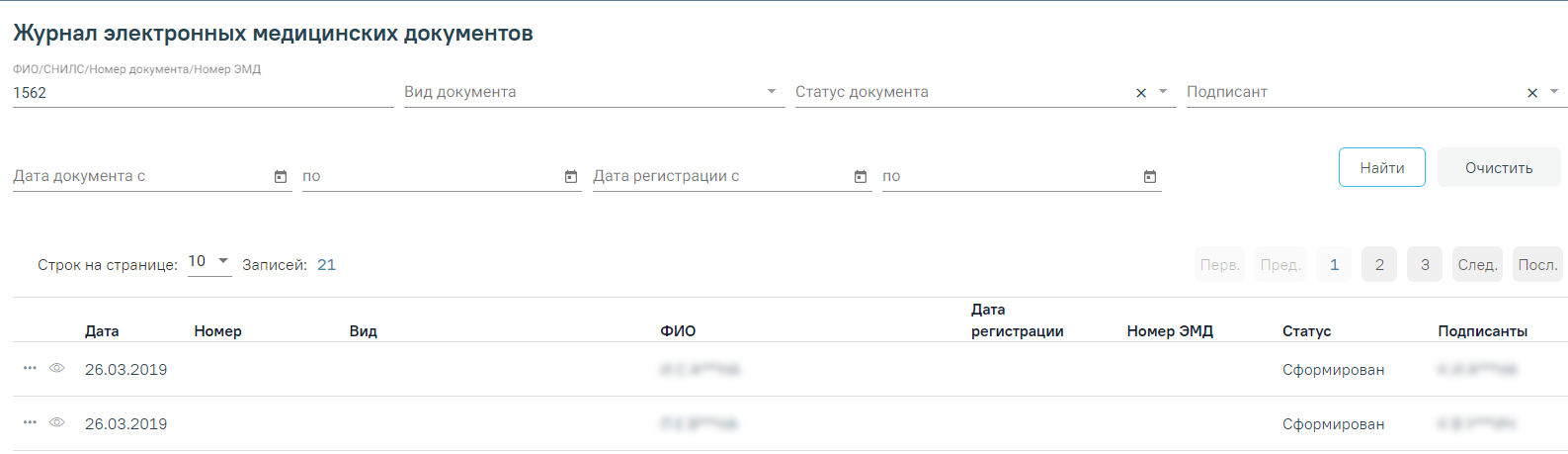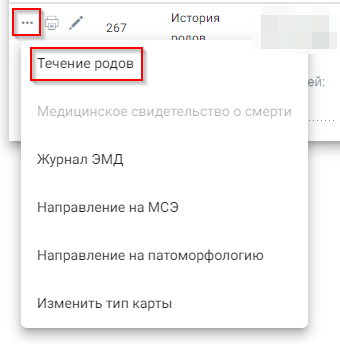| Оглавление |
|---|
Как осуществить навигацию по модулю Стационар
Навигация по разделам модуля осуществляется с помощью меню. При авторизации в модуле по умолчанию отображается боковое меню с разделами модуля. Состав разделов определяется ролью авторизованного пользователя.
...
В верхней части окна отображается ФИО, специальность и наименование отделения авторизованного пользователя.
Форма главного окна
Как открыть документацию
Для просмотра документации по работе с Системой следует нажать кнопку в правом верхнем углу страницы и выбрать пункт «Документация»:
Работа с журналом пациентов стационара
Журнал пациентов стационара предназначен для отображения всех стационарных случаев и работы с ними.
...
После выбора пункта меню отобразится журнал пациентов стационара:
Журнал пациентов стационара
Журнал пациентов стационара состоит из следующих элементов:
...
- Кнопка – меню выбора действия: cоздание медицинского свидетельства о рождении, cоздание медицинского свидетельства о смерти, переход в журнал ЭМД, формирование направления на МСЭ и направления на патоморфологию, переход в блок течение родов (для случая с типом «История родов»), направления на лабораторные и диагностические исследования, изменение типа карты (доступно для карт с типом «История родов» и «МКСБ».
...
- Кнопка – вывод списка печатных форм (Медицинская карта стационарного больного, Статистическая карта выбывшего из стационара, Лист врачебных назначений).
- Кнопка – просмотр и редактирование стационарного случая.
- Кнопка – удаление МКСБ.
...
Чтобы пользователю были доступны медицинские карты стационарного больного с диагнозами, относящимися к «Спецконтингенту», необходимо назначить ему роль «Доступ к записям спецконтингента». Пользователю, установившему диагноз, карта доступна вне зависимости от наличия роли. Настройка диагнозов, входящих в группу «Спецконтингент», осуществляется через журнал групп диагнозов пользователем с ролью «Администрирование групп диагнозов».
Как найти стационарный случай в Журнале
Поиск стационарного случая пациента осуществляется по следующим критериям:
...
Поиск стационарных случаев
Фильтрация списка стационарных случаев
В журнале существует возможность фильтрации списка стационарных случаев по следующим критериям:
...
Столбец «Срочность» отображает экстренность госпитализации. Для выбора доступны значения «01 - Планово» и «02 - Экстренно».
Как осуществить навигацию по списку стационарных случаев
Список стационарных случаев отображается с делением на страницы. Управление списком осуществляется с помощью двух панелей навигации, располагающихся в верхней и нижней частях списка.
...
- – кнопка позволяет открыть форму печати списка стационарных случаев. Кнопка отображается на панели навигации в нижней части списка.
- – кнопка позволяет осуществить переход к первой странице списка;
- – кнопка позволяет осуществить переход к предыдущей странице списка;
- – в поле отображается номер текущей страницы и их общее количество, а также осуществляется навигация по страницам: доступен переход к странице с введенным номером в результате ручного ввода номера и нажатия клавиши Enter, а также при нажатии кнопок и .
- – кнопка позволяет осуществить переход к следующей странице списка;
- – кнопка позволяет осуществить переход к последней странице списка.
Печать стационарных случаев
Печатная форма 001/у Журнал учета
Для формирования печатной формы «ПФ. 001/у Журнал учета» следует в нижней части журнала пациентов нажать кнопку «Печать» и выбрать соответствующий пункт.
...
Для закрытия формы следует закрыть вкладку браузера.
Печатная форма 007/у Лист учета движения пациентов
Для формирования печатной формы «ПФ. 007/у Лист учета движения пациентов» следует в нижней части журнала пациентов нажать кнопку «Печать» и выбрать соответствующий пункт.
...
Для закрытия формы следует закрыть вкладку браузера.
Печатная форма 016/у Сводная ведомость учета движения пациентов и коечного фонда
Для формирования печатной формы «ПФ. 016/у Сводная ведомость учета движения пациентов и коечного фонда» следует в нижней части журнала пациентов нажать кнопку «Печать» и выбрать соответствующий пункт.
...
Для печати отчета следует нажать кнопку . Дальнейшая печать осуществляется средствами браузера.
Для скачивания отчета следует нажать кнопку «Скачать.xlsx». Файл отчета будет автоматически загружен на компьютер.
Для возврата к форме формирования отчета следует нажать кнопку «Отмена».
Для закрытия формы следует закрыть вкладку браузера.
Формирование отчета «Диета\Сведения по наличию больных, состоящих на питании (версия для диетсестры)»
Для формирования отчета «Диета\Сведения по наличию больных, состоящих на питании (версия для диетсестры)» следует в нижней части Журнала пациентов нажать кнопку «Печать» и выбрать соответствующий пункт.
...
Отображение автоматически сформированного и загруженного отчета
Печатная форма Журнал о противоправных действиях
Для формирования печатной формы «Журнал о противоправных действиях» следует в нижней части журнала пациентов нажать кнопку «Печать» и выбрать соответствующий пункт.
...
Для закрытия формы следует закрыть вкладку браузера.
Формирование списка больных по отделению
Формирование отчёта «Формирование списка больных по отделению» доступно несколькими способами:
...
Для выхода следует закрыть вкладку браузера.
Формирование списка больных по отделению
Формирование отчёта «Формирование списка больных по отделению» доступно несколькими способами:
...
Для выхода следует закрыть вкладку браузера.
Отчет по реанимации
| Выборка |
|---|
Формирование отчёта «Отчет по реанимации» доступно несколькими способами:
2. В нижней части журнала пациентов нажать кнопку «Печать» и выбрать соответствующий пункт.
3. В нижней части карты нажать кнопку «Печать/ЭМД» и выбрать пункт «Отчет по реанимации». Выбор пункта «Отчет по реанимации» В результате в новой вкладке браузера откроется форма формирования отчета. Формирование отчета «Формирование списка больных по отделению» Поле «Выберите период» необходимо заполнить путем выбора дат в календаре. По умолчание поле заполнено текущей датой. Поле обязательно для заполнения. Далее следует нажать кнопку «Сформировать отчет». Кнопка «Сформировать отчет» В результате выполнения действия файл отчета будет автоматически загружен на компьютер.
Для выхода следует закрыть вкладку браузера. Отчет формируется в формате .xlsx. При открытии документ отображается следующим образом.
|
Список выбывших из стационара
| Выборка |
|---|
Формирование отчёта «Список выбывших из стационара» доступно несколькими способами:
Выбор пункта «Список выбывших из стационара»
Выбор пункта «Список выбывших из стационара»
Выбор пункта «Список выбывших из стационара» В результате в новой вкладке браузера откроется форма формирования отчета. Формирование отчета «Список выбывших из стационара» Поле «Выберите период» необходимо заполнить путем выбора дат в календаре. По умолчание поле заполнено текущей датой. Поле обязательно для заполнения. Далее следует нажать кнопку «Сформировать отчет». Кнопка «Сформировать отчет» В результате выполнения действия файл отчета будет автоматически загружен на компьютер. Отображение автоматически сформированного и загруженного отчета Отчет формируется в формате .xlsx. При открытии документ отображается следующим образом. Сформированный отчет «Список выбывших из стационара» Для выхода следует закрыть вкладку браузера. |
Список умерших пациентов в стационаре
Формирование отчёта «Список умерших пациентов в стационаре» доступно несколькими способами:
...
Для выхода следует закрыть вкладку браузера.
Отчёт для приёмных отделений
Для формирования отчёта «Отчёт для приёмных отделений» следует в нижней части журнала пациентов нажать кнопку «Печать» и выбрать пункт «Отчёт для приёмных отделений».
...
Для выхода следует закрыть вкладку браузера.
Выгрузка из журнала МКСБ
Для формирования отчета «Выгрузка из журнала МКСБ» следует в нижней части журнала пациентов нажать кнопку «Печать» и выбрать пункт «Выгрузка из журнала МКСБ».
...
Для выхода следует закрыть вкладку браузера.
Отчет по отказникам с услугой, но без МЗ
Для формирования отчёта «Отчет по отказникам с услугой, но без МЗ» следует в нижней части журнала пациентов нажать кнопку «Печать» и выбрать пункт «Отчет по отказникам с услугой, но без МЗ».
...
Для выхода следует закрыть вкладку браузера.
Формирование отчета «Объемы медпомощи стационар, дневной стационар»
Для формирования отчета «Объемы медпомощи стационар, дневной стационар» следует в нижней части Журнала пациентов нажать кнопку «Печать» и выбрать соответствующий пункт.
...
Фрагмент сформированного отчёта «Объемы медпомощи стационар, дневной стационар»
Формирование отчета «Лист регистрации трансфузии (переливания) донорской крови и (или) ее компонентов»
Формирование отчёта «Лист регистрации трансфузии (переливания) донорской крови и (или) ее компонентов» возможно двумя способами:
...
Для выхода без сохранения следует нажать кнопку «Отмена».
Создание медицинского свидетельства о рождении из МКСБ
Для создания нового свидетельства о рождении на странице «Журнал пациентов стационара» следует выбрать строку с необходимой МКСБ и нажать .
...
Заполнение формы свидетельства о рождении описано в разделе Заполнение свидетельства о рождении.
Создание медицинского свидетельства о смерти из МКСБ
Создание свидетельства о смерти доступно только для умерших пациентов, то есть с заполненным полем «Результат госпитализации» значением «Умер». Для создания нового свидетельства о смерти на странице «Журнал пациентов стационара» следует выбрать строку с необходимой МКСБ и нажать .
...
В новой вкладке браузера откроется форма создания свидетельства о смерти. Поля формы будут частично заполнены сведениями из выбранной МКСБ. Заполнение формы свидетельства о смерти описано в разделе Как заполнить свидетельство о смерти.
Открытие Журнала ЭМД
Для любого типа карт доступно открытие журнала ЭМД по нажатию кнопки . Работа с журналом подробно писана в разделе Журнал ЭМД.
Форма «Журнал ЭМД»
Форма Течение родов
Работа с формой «Течение родов» доступна только для карт с типом «История родов». Создать или открыть форму можно по нажатию кнопки . Работа с формой «Течение родов» подробно описана в разделе Работа с «Историей родов».
Пункт «Течение родов»
Как выйти из модуля Стационар
Для выхода из модуля следует нажать кнопку в правом верхнем углу страницы и выбрать пункт «Выход»:
...